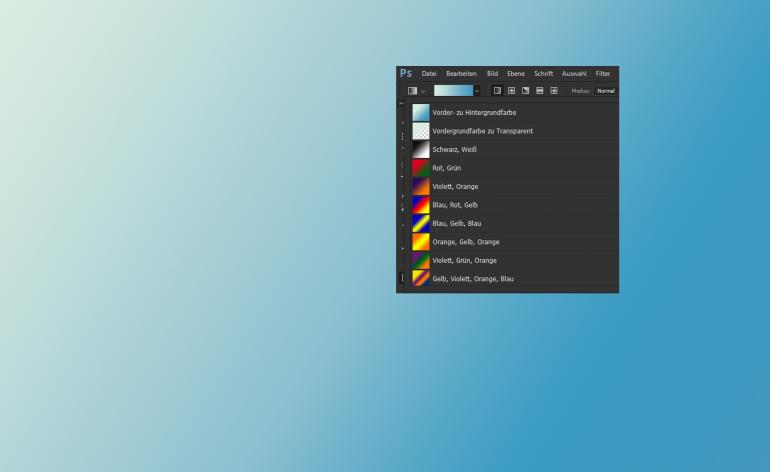Eine Blumenwiese im Sommer. Der Rasen ist saftig grün, Insekten summen, und im Hintergrund fliegt ein Schwarm Vögel entlang. Eine der Pflanzen verhält sich jedoch ungewöhnlich und möchte uns eine Nachricht übermitteln. Wie Sie diese sommerliche Szenerie mit 3D-Texteffekt in Photoshop gestalten, erfahren Sie von Dirk Metzmacher.
Seiten
Seiten
Damit die Umsetzung für einen tollen Texteffekt gut gelingt, ist eine spezielle Schriftart gefragt. Besonders handgeschriebene Fonts erleichtern hierbei die Gestaltung, da die Übergänge von Buchstabe zu Buchstabe meist schon gegeben sind und sehr flüssig erfolgen. Wir haben uns für die Schriftart Mightype entschieden, die selbst für kommerzielle Zwecke freigegeben und als kostenloser Download auf der Kreativplattform Behance erhältlich ist (http://bit.ly/28ZqrRG).
Der Text ist dann schnell geschrieben, wobei nur noch die Farbe, Größe und auch die Laufweite der Buchstaben etwas angepasst werden müssen. So einige Ebenenstile erzeugen dann den gewünschten dreidimensionalen Look, eine Textur die Pflanzen-ähnliche Struktur.
Der passende Hintergrund
Doch der schönste Texteffekt nützt natürlich nichts, wenn er nicht auch vor einem Hintergrund positioniert wird, der zum Thema passt. Und so war es die fast schon größere Aufgabe eine Landschaft zu erzeugen, die knapp oberhalb der Graskante verläuft. Zahlreiche Freistellungstechniken lassen Grashalme, Blumen, eine dicke Hummel und einen Vogelschwarm auf transparenter Ebene stehen. Geschickt kombiniert entsteht die Illusion einer Blumenwiese. Ebene für Ebene wird diese aufgebaut, wobei ein einfacher blauer Verlauf die Grundlage bildet. Darüber wird der Ausschnitt einer Blumenwiese angeordnet, wobei auch einzelne, freigestellte Blumen größere Kontrolle über die Anordnung versprechen. Einige Grashalme stehen im Vordergrund, um den Betrachter auf die Perspektive nahe am Boden herunterzuziehen. So entsteht eine Landschaft, in der als lustiger Blickfang noch eine dicke Hummel durch das Bild saust und dabei einen Kondensstreifen entlang der Flugspur hinterlässt.
Keine Komposition ist jemals wirklich beendet. Sie reift mit der Zeit. Sobald sie einige Tage nicht mehr aufgerufen wurde und Sie mit frischen Augen rangehen, werden Sie ganz automatisch weitere Ideen zur Verbesserung entdecken können. Oft sind es Feinheiten, wie etwa der Looping der Flugspur, der gerne noch etwas runder verlaufen darf oder der Abschluss des Textes, der besser nach unten „wachsen“ könnte, was sich leicht über den Filter > Verflüssigen umsetzen lässt. So werden Ihre Arbeiten in Photoshop noch etwas wertiger, da die Geschichte hinter dem Bild stimmiger umgesetzt wird. Ein Tipp mit großer Wirkung, wie Sie bald feststellen werden.